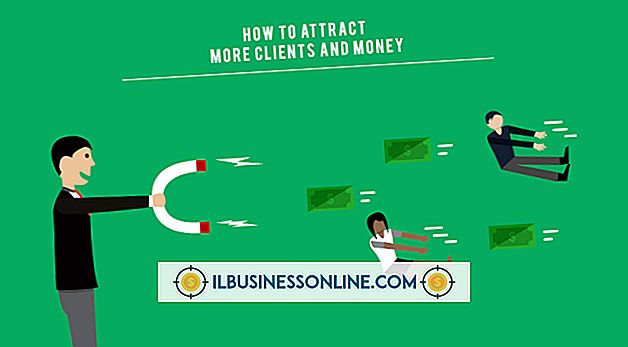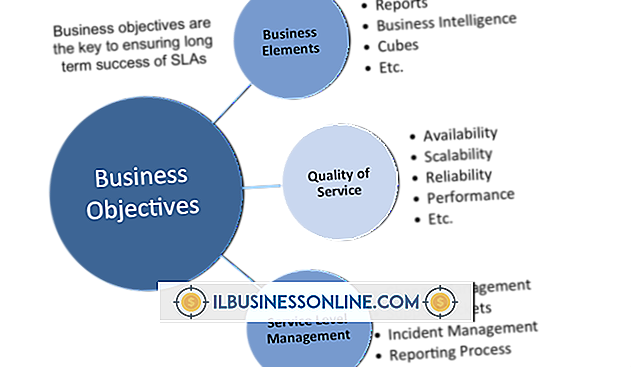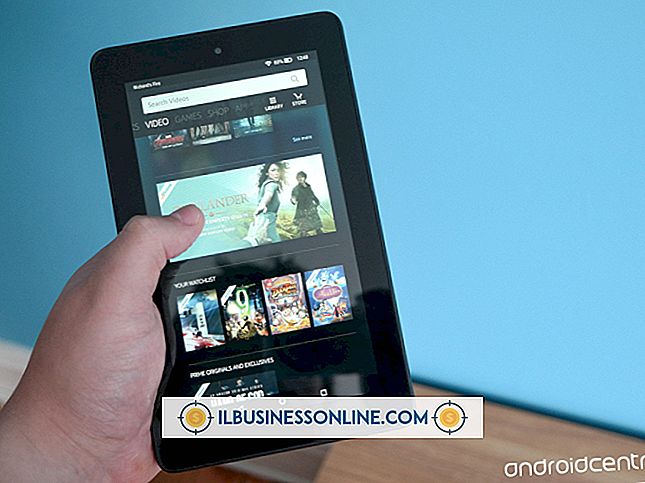วิธีการใช้สายเคเบิล Y-Splitter VGA ของจอภาพวิดีโอคู่

การรันจอมอนิเตอร์คู่สามารถเพิ่มประสิทธิภาพที่ร้ายแรงให้กับกระบวนการทำงานของคุณ คุณสามารถปรับแต่งการกำหนดค่าและการตีกลับระหว่างทั้งสองหน้าจอ ใช้แยกต่างหากหรือเชื่อมต่อเพื่อลากแอปพลิเคชั่นระหว่างหน้าจอ การตั้งค่าเป็นเรื่องปกติในธุรกิจและการใช้งานส่วนตัว สาย สัญญาณแยก VGA ทำให้การเชื่อมต่อเป็นไปอย่างราบรื่นโดยไม่ต้องผ่านพอร์ตเอาท์พุททั้งหมดของคุณ
การใช้งานที่ดีที่สุดสำหรับสายเคเบิล
คุณสามารถเรียกใช้สายเคเบิลแยกจากคอมพิวเตอร์หลายเครื่องเพื่อให้ได้ผลเหมือนกัน คอมพิวเตอร์หลายเครื่องมีพอร์ตคู่และจอภาพบางตัวจะปิดการเชื่อมต่อ USB การกำหนดค่าที่แตกต่างกันมากมายเป็นไปได้โดยเฉพาะอย่างยิ่งเมื่อใช้อะแดปเตอร์
ตัวแยกสัญญาณ VGA เป็นหนึ่งในวิธีที่มีประสิทธิภาพมากขึ้นในการสร้าง ตัวเชื่อมต่อจอภาพสองจอ สายไฟได้รับการออกแบบมาเป็นพิเศษเพื่อเชื่อมช่องว่างระหว่างจอภาพสองจอโดยใช้เพียงพอร์ตเดียวบนคอมพิวเตอร์ของคุณ
ธุรกิจและมืออาชีพในสาขาต่างๆเช่นการออกแบบกราฟิกมักใช้ตัวแยกเพื่อสร้างระบบจอภาพสองจอ นักเล่นเกมต้องการมีจอภาพสองจอเพื่อขยายหน้าจอหรือใช้หน้าจอคู่เพื่อประสิทธิภาพสูงสุด
เหตุผลอันดับต้น ๆ สำหรับการใช้สายเคเบิลเฉพาะนี้คือปล่อยให้พอร์ตคอมพิวเตอร์อื่น ๆ ของคุณว่างสำหรับแป้นพิมพ์เมาส์และสิ่งที่แนบอื่น ๆ มันลดความยุ่งเหยิงของสายเคเบิลและทำให้การเชื่อมต่อที่ปลอดภัยและมีฟังก์ชั่นสูงระหว่างจอภาพ คุณกำลังส่งสัญญาณวิดีโอเดียวไปยังจอภาพทั้งสอง คุณภาพที่สูญเสียไปน้อยมาก แต่สามารถลดระดับลงเล็กน้อยในแอปพลิเคชันความละเอียดสูงบนหน้าจอทั้งสอง
การต่อตัวแยกสัญญาณ VGA
ปิดคอมพิวเตอร์และจอมอนิเตอร์ เพียงถอดปลั๊กแหล่งพลังงานของคุณเพื่อให้อยู่ในด้านความปลอดภัยในขณะที่เชื่อมต่อสายเคเบิลใหม่ ค้นหาสายเคเบิลหลักที่หลุดออกจากตัวแยกสัญญาณและเชื่อมต่อเข้ากับพอร์ต VGA บนคอมพิวเตอร์ของคุณ
สายเคเบิลบางสายมาพร้อมกับสกรูเพื่อยึดอุปกรณ์ให้แน่นและยึดให้แน่น ตรวจสอบให้แน่ใจว่าทุกอย่างสบายดี แต่อย่าให้สกรูแน่นเกินไป พวกเขามักจะง่ายต่อการแยกหรือทำลาย นิ้วแน่นดี หากไม่มีสกรูติดตั้งบนสายเคเบิลของคุณเพียงแค่เสียบเข้ากับพอร์ต VGA
เชื่อมต่อขั้วต่อ VGA ตัวแรกเข้ากับพอร์ต VGA ของหนึ่งในจอภาพของคุณ ยึดขั้วต่อให้แน่นด้วยตะปูควงโดยใช้กระบวนการเดียวกับเมื่อก่อน พอร์ตนั้นชัดเจนมากและเป็นพอร์ตเดียวที่เหมาะกับทุกสิ่ง
ถัดไปเชื่อมต่อขั้วต่อ VGA ที่สองเข้ากับพอร์ต VGA ของจอภาพที่สองและรักษาความปลอดภัยโดยใช้กระบวนการคับนิ้วเดียวกัน การเชื่อมต่อของคุณเสร็จสมบูรณ์และจอภาพสองจอพร้อมสำหรับการกำหนดค่า
ทดสอบระบบของคุณ
เปิดเครื่องคอมพิวเตอร์และจอมอนิเตอร์ของคุณ ตอนนี้หน้าจอจะขยายไปทั่วทั้งสองจอภาพ ณ จุดนี้คุณสามารถใช้ระบบด้วยการตั้งค่าเริ่มต้นหรือปรับแต่งทุกอย่าง
ในการปรับแต่งคุณต้องป้อนการตั้งค่าหน้าจอของคุณ บนเมนูหน้าจอคุณสามารถเลือกได้ว่าเป็นหน้าจอหลักและหน้าจอรอง ตัวอย่างเช่นหากคุณเลือกทางซ้ายเป็นหลักสิ่งนี้จะทำหน้าที่เป็นหน้าจอหลักของคุณ คุณยังสามารถลากแอปพลิเคชันข้ามไปยังหน้าจอรองและใช้งานได้ตามปกติ คุณอ่านจากซ้ายไปขวาและจอภาพซ้ายเป็นจอภาพหลักทั่วไป อย่างไรก็ตามมันลงมาตามความชอบส่วนตัว
คุณยังสามารถเลือกใช้หน้าจอเช่นจอภาพขนาดใหญ่หนึ่งจอ นี่คือที่คุณภาพความละเอียดบางส่วนอาจหายไปในขณะที่คุณส่งสัญญาณวิดีโอเดียวกันไปยังพื้นที่ขนาดใหญ่ อย่างไรก็ตามมันสร้างหน้าจอขนาดใหญ่ที่สวยงาม